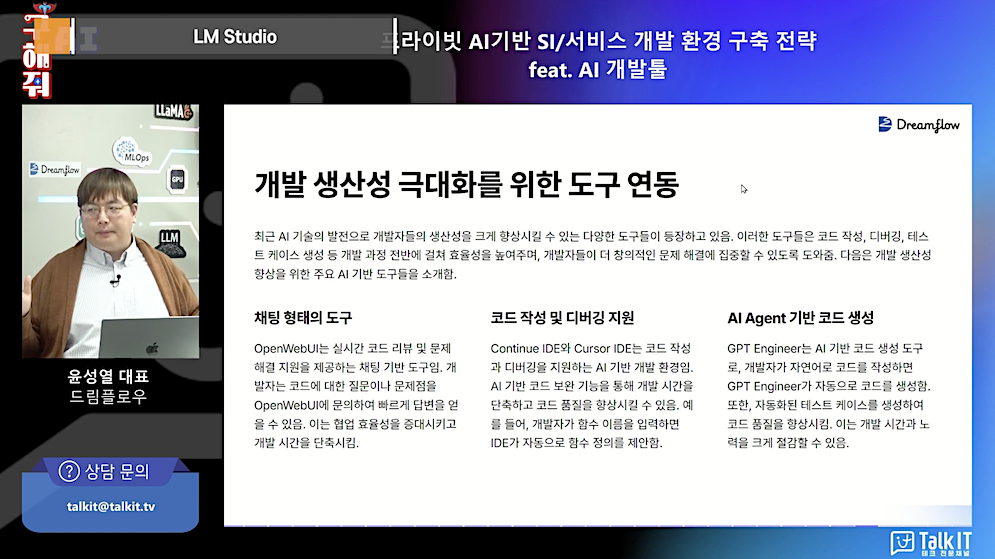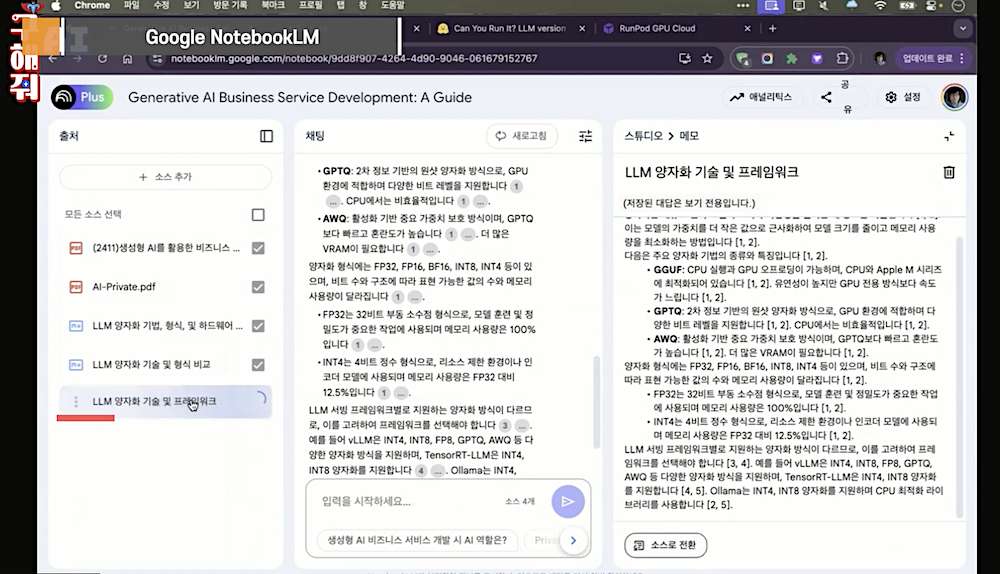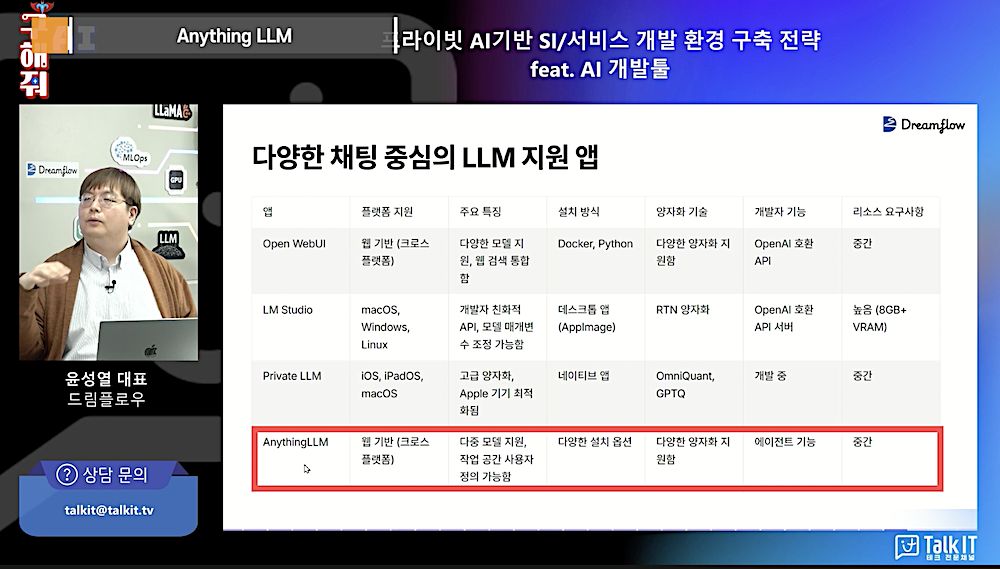<잇(IT)터뷰 전체 영상 보기>
잇(IT)터뷰 전체 내용은 ▼아래 영상▼에서 확인해 주세요!
◼ 게스트 : 윤성열 대표 / 드림플로우
◼ 진행자 : 고우성 PD / 토크아이티 (wsko@talkit.tv, https://talkit.tv/)
이번 잇(IT)터뷰는 성능 좋은 경량화된 로컬 LLM을 누구나 쉽게 사용할 수 있도록 도와주는 실용적인 도구 3가지를 소개합니다.
LM Studio, AnythingLLM, 구글 NotebookLM은 각각 채팅, 문서 기반 질의응답, 코드 생성 등 다양한 방식으로 로컬에서 AI를 활용할 수 있게 해주며, 특히 인터넷 연결 없이도 모델을 구동할 수 있어 실무 생산성 향상에 매우 유용합니다.
이번 잇(IT)터뷰는 기업 현장에서의 활용 시나리오와 함께, 로컬 LLM의 가능성과 장점을 쉽게 전달하고 있습니다.
영상 목차
◼ 아래 각 목차를 클릭하시면 해당 내용을 영상으로 바로 보실 수 있습니다.
✔ LM Studio
✔ Google NotebookLM
✔ Anything LLM
<잇(IT)터뷰 – 핵심 내용 파악하기>
‘잇(IT)터뷰 – 핵심 내용 파악하기’는 영상의 핵심 내용을 정리한 글입니다.
|
1. LM Studio의 기능 및 특징
– LM studio는 채팅 중심의 올인원 앱으로 초보자에게 적합한 단순한 인터페이스를 제공한다.
엔진을 탑재하고 있어 모델을 쉽게 다운로드하고 채팅까지 가능하게 하며, 특별한 설정 없이 바로 사용할 수 있다.
– 인터넷 연결 없이도 각종 모델을 구동하여 자연스럽게 채팅을 진행할 수 있다.
– 코딩 작업과 같은 개발자 생산성 증가를 위한 도구로도 사용할 수 있으며, 영어로 추론한 과정을 설명하여 코딩 지원을 한다.
– 디벨로퍼 모드로 서버 러닝 상태를 관리하며, 오픈 AI호환 API를 제공하여 다른 LLM 툴과의 연계를 가능하게 한다.
1) LM Studio의 특징과 기능
– LM Studio는 채팅 중심의 앱으로 설계되어 있다.
– 내부적으로 인프런스 엔진을 탑재하여 모델 다운로드 및 채팅 기능을 모두 제공하는 올인원 제품이다.
– Ollama보다 더 단순한 인터페이스를 가지고 있어 초보자에게 적합할 것으로 예상된다.
2) LM Studio의 고급 기능 및 개발자 모드
– LM Studio는 코딩 전문 기능을 지원하며, 간단한 핑퐁을 통해 웹서버용 파이썬 코드를 만들 수 있다.
– 디벨로퍼 모드에서는 서버 러닝 상태를 활성화할 수 있고, 오픈AI 호환 API를 제공한다.
– 이를 통해 다른 LLM 툴들이 서버에 연계 가능하며, 엔드 포인트까지 제공된다.
2. 구글의 NotebookLM과 그의 활용법
– Notebooklm은 Google이 제공하는 로컬 AI 비서로, 사용자가 자신의 강의 자료나 문서를 노트북의 왼쪽에 입력하면 그 출처 기반으로 질문에 답변을 제공한다.
– 저장된 메모는 나중에 새로운 소스로 변환될 수 있어, 사용자에게 지속적인 정보 업그레이드가 가능하다.
– 이 도구는 웹 서핑이 아닌 내부 자료만을 기반으로 하여, 회사의 서비스 부서에서 고객 상담 자료나 매뉴얼들을 신입 직원이 학습할 때 유용하다.
– Notebooklm은 구글의 SaaS 구조로, 안에 파일을 올리거나 메모를 저장할 수 있는 기능을 제공하여 영구적인 자료 보존이 가능하다.
– 외부 인터넷 연결 없이도 작동하며, 다양한 AI 제공자를 통해 채팅 인터페이스도 지원하여 문서 내에서 검색하고 추론하는 기능을 수행한다.
1) Notebook LM의 기능 및 활용법
– Notebook LM은 구글에서 제공하는 서비스로, 문서를 분석하고, Q&A 형식으로 정보를 제공하는 AI 도구이다.
– 사용자는 강의 자료와 같은 문서를 노트북에 추가하여 소스를 입력하고, 중앙 파트에서 채팅을 통해 질문할 수 있다.
– 질문은 문서의 왼쪽에 입력된 출처 기반으로 콘텐츠를 검색하여, 해당 자료에서 답변을 찾아 제공한다.
– 예를 들어, “양자화의 종류가 뭐야?”라는 질문을 하면, 소스 자료를 검색하여 답변을 제공하며, 모든 출처 정보를 함께 표시한다.
2) NotebookLM의 메모 저장 및 소스 전환 기능
– 대부분의 채팅은 휘발성이지만, NotebookLM은 메모의 영구 저장 기능을 제공한다.
– 채팅 중 생성된 아이디어나 정보들이 메모로 저장되고, 새로운 소스로 활용될 수 있다.
3) NotebookLM의 정보 출처 제한 및 기업 활용 가능성
– NotebookLM은 정보 출처를 내부 데이터로만 제한하여 웹 서핑 없이 채팅 시 외부 정보와 혼동되지 않도록 한다.
– 회사의 콜센터 상담 자료나 매뉴얼을 활용하여 신입 직원에게 유용한 학습 도구가 될 수 있다.
3. AnythingLLM과 그의 활용법
– AnythingLLM은 다수의 문서나 데이터를 워크스페이스에 올리고 이를 기반으로 벡터 데이터베이스를 제공하여, 사용자가 등록한 문서 내에서 검색하고 추론할 수 있는 채팅 인터페이스를 제공하는 도구이다.
– 이 도구는 RAG(Retrieval-Augmented Generation) 개념을 사용하여 작동하며, 인터넷 연결 없이도 LLM 서비스를 사용할 수 있는 가능성을 제공한다.
– 다양한 AI제공자와의 호환성을 가지며, 예를 들어 오픈 AI 또는 LM 스튜디오와의 연결을 설정할 수 있다.
– 워크스페이스에 문서를 올릴 수 있는 인터페이스가 있으며, PDF로 변환한 문서를 그대로 활용할 수 있다.
◼ 전체 잇(IT)터뷰 내용은 ▶영상으로 바로 가기(클릭)◀에서 확인하실 수 있습니다.
|
◼ 콘텐츠 & 웨비나 문의 : marketing@talkit.tv, 02-565-0012
Copyright ⓒ 토크아이티 All rights reserved. 무단 전재 및 재배포 금지.